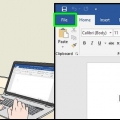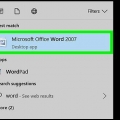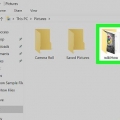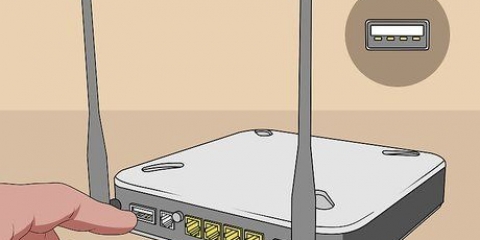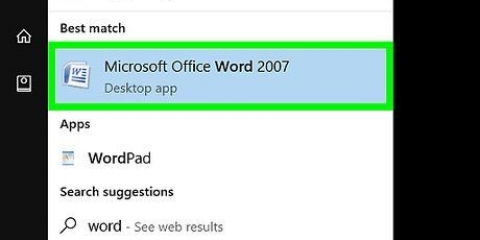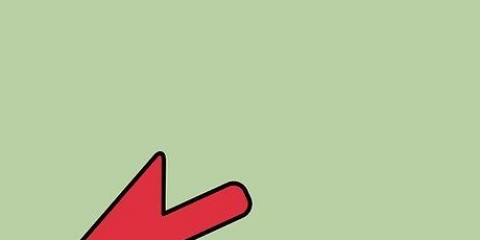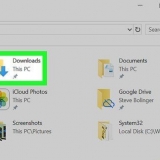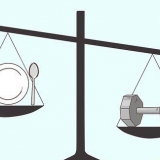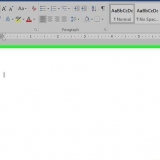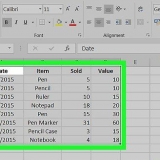Se il tuo mouse non ha un pulsante destro del mouse, fai clic sul lato destro del mouse o usa due dita per fare clic con il mouse. Se il tuo computer utilizza un trackpad anziché un mouse, tocca il trackpad con due dita o fai clic in basso a destra del trackpad.


Se non vedi nessuna delle due opzioni nella scheda Colore può trovare, fare clic sulla scheda Carta/qualità e cerca l`opzione "Bianco e nero" o "Scala di grigi". Se non vedi affatto un`opzione per stampare in bianco e nero, la tua stampante Epson probabilmente non lo supporta.












Questa opzione può avere nomi diversi per ciascuna stampante. Se non riesci a trovare un`opzione per "Nero" o "Bianco e nero", la tua stampante non la supporta.







Stampa in bianco e nero con una stampante epson
Contenuto
Questo tutorial ti insegnerà a stampare documenti in bianco e nero su una stampante Epson. Puoi impostare la stampa in bianco e nero come opzione predefinita su computer Windows e Mac oppure puoi impostare la stampa in bianco e nero per documento. Tieni presente che non tutte le stampanti Epson supportano la stampa in bianco e nero.
Passi
Metodo 1 di 3: regolazione delle impostazioni predefinite in Windows

1. Apri Inizio
. Fare clic sul logo di Windows nell`angolo inferiore sinistro dello schermo. Esso Inizio-viene visualizzato il menu. 
2. genere pannello di controllo. Ricerca del Pannello di controllo in Windows.

3. clicca suPannello di controllo. Questa è una casella blu nella parte superiore del Inizio-menù. Si aprirà il pannello di controllo.

4. clicca suStrumenti e stampanti. Di solito vedrai questa icona sul lato destro del Pannello di controllo.
Se il tuo pannello di controllo mostra i dati nella vista "Categoria", fai clic su Mostra dispositivi e stampanti alla voce "Hardware e suoni".

5. Trova la tua stampante. Di solito si dice "Epson" insieme al numero del modello della stampante. Le stampanti sono generalmente mostrate nella parte inferiore della pagina, quindi potrebbe essere necessario scorrere verso il basso.

6. Fare clic con il pulsante destro del mouse sul nome della stampante. Apparirà un menu a tendina.

7. clicca suPreferenze di stampa. Questa opzione può essere trovata nel menu a discesa. Viene visualizzata la finestra "Preferenze di stampa".

8. Fare clic sulla schedaColore. Lo troverai nella parte superiore della finestra.

9. Seleziona l`opzione "Bianco e nero" o "Scala di grigi". Questa casella o menu a discesa si trova solitamente al centro della pagina.

10. clicca suApplicare. Troverai questo pulsante nella parte inferiore della finestra.

11. clicca suok. Troverai questa opzione nella parte inferiore della finestra. Salva le impostazioni e chiude la finestra Preferenze stampa.

12. Stampa il tuo documento. Aprire il documento o la pagina che si desidera stampare, quindi premere Ctrl+P, seleziona il nome della stampante se non è già selezionato, controlla il resto delle impostazioni di stampa se necessario e fai clic Stampa.
Puoi scegliere l`opzione Stampa anche nel menù File trova la maggior parte dei programmi.
Metodo 2 di 3: modifica le impostazioni predefinite su un Mac

1. Apri Spotlight
. Fai clic sulla lente d`ingrandimento nell`angolo in alto a destra dello schermo del tuo Mac. Apparirà una casella di ricerca.
2. genere terminale. Ora cercherà il programma Terminale sul tuo Mac.

3. Fare doppio clic su
terminale. Lo troverai nella parte superiore dei risultati di ricerca di Spotlight. Il terminale si apre.
4. Immettere il comando delle opzioni di stampa. genere cupsctl WebInterface=sì e premere ⏎ Ritorna, dopodiché attendi che il comando termini l`esecuzione.

5. Vai alla pagina 631 dell`host locale. Apri un browser web, digita http://localhost:631/ nel campo indirizzo del browser e premere ⏎ Ritorno.

6. clicca sustampanti. Questa scheda si trova nell`angolo in alto a destra della pagina.

7. Seleziona l`opzione "Impostazioni predefinite". Fare clic sul menu a discesa all`estrema destra, sotto il nome della stampante, quindi fare clic su Impostazioni predefinite o Imposta le opzioni predefinite nel menu a tendina.

8. clicca suAmministrazione. Questa è una scheda nella parte superiore della pagina.
Questa scheda potrebbe aprirsi automaticamente dopo la selezione Imposta le opzioni predefinite.

9. Scorri verso il basso fino alla sezione "Base" per la tua stampante. Dovrebbe essere direttamente sotto il nome della stampante.

10. Modifica l`opzione "Risultato colore". Fare clic sul menu a discesa "Risultato colore", "Colore" o "Modalità colore", quindi fare clic su Nero, Bianco e nero o Scala di grigi nel menu a tendina.

11. clicca su Impostazioni standard. Troverai questa opzione in fondo alla sezione "Base". Ciò salva le impostazioni e le applica alla stampante Epson.
Ti potrebbe essere richiesto di inserire il nome utente e la password dell`amministratore del tuo Mac. Di solito si tratta del nome utente e della password che utilizzi per accedere all`avvio del Mac.

12. Stampa il tuo documento. Aprire il documento o la pagina che si desidera stampare e premere ⌘ Comando+P, selezionare il nome della stampante se non è già selezionato, rivedere il resto delle impostazioni di stampa se necessario e fare clic Stampa.
Puoi scegliere l`opzione Stampa anche nel menù File trova la maggior parte dei programmi.
Metodo 3 di 3: stampa manuale in bianco e nero

1. Apri il documento o la pagina che desideri stampare. Puoi stampare dalla maggior parte dei programmi su computer Windows e Mac.

2. Apri il menu "Stampa". premere Ctrl+P (Windows) o acceso ⌘ Comando+P (Mac) per farlo.
Puoi anche fare clic File fare clic e poi Stampa nel menu risultante della maggior parte dei programmi.

3. Scegli la tua stampante Epson. Fare clic sul menu "Stampa" nella parte superiore del menu e fare clic sul nome della stampante Epson nel menu a discesa risultante.

4. Fare clic sull`opzioneProprietà o Preferenze. Questa opzione si trova solitamente nella parte superiore del menu "Stampa".
Su un Mac, di solito fai clic su "Conta & Pagine` e selezionare l`opzione Carta/qualità nel menu a discesa risultante. Potrebbe essere necessario alzarsi prima Mostra dati clicca per vedere questo menu.

5. Seleziona l`opzione "Bianco e nero" o "Scala di grigi". Cerca la casella "Bianco e nero" o "Scala di grigi" e selezionala.
Su un computer Windows, potrebbe essere necessario toccare il Avanzate o Colore clic.

6. clicca suStampa. Lo troverai nella parte inferiore della finestra. Il documento verrà ora stampato in bianco e nero (o "scala di grigi").
Consigli
Se stai provando a stampare da un programma oscuro o poco ottimizzato, potresti dover controllare la documentazione del programma online per trovare aiuto su come stampare.
Avvertenze
- Si noti che durante la stampa di documenti, le stampanti Epson tendono a utilizzare una piccola quantità di inchiostro da tutte le cartucce, compresi gli inchiostri colorati, per mantenere pulita la testina di stampa, anche quando si stampa in bianco e nero. Se possibile per il tuo modello Epson, rimuovere le cartucce di inchiostro colorate prima di stampare i documenti per risparmiare inchiostro a colori.
- Non tutte le stampanti supportano la stampa in bianco e nero.
Articoli sull'argomento "Stampa in bianco e nero con una stampante epson"
Condividi sui social network:
Simile
Popolare